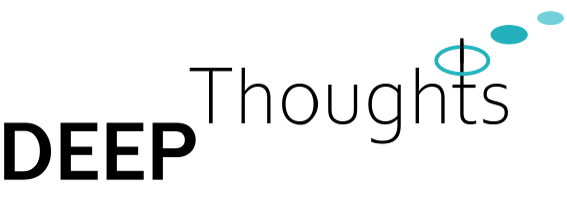📌 Allgemeine Hinweise
Ein Screencast ist eine digitale Bildschirmaufnahme, die meist mit Audio-Kommentar ergänzt wird. Damit lassen sich Arbeitsschritte, Softwarebedienungen oder Prozessabläufe anschaulich dokumentieren und wiedergeben.
Im Wissensmanagement dient der Screencast dazu, implizites Wissen sichtbar zu machen und komplexe Tätigkeiten multimedial nachvollziehbar zu erklären.
🎯 Bestimmungsgemäße Verwendung
- Visualisierung von Software-Prozessen oder IT-Anwendungen.
- Dokumentation von Arbeitsabläufen, die schwer nur in Text erklärbar sind.
- Erstellung von Schulungs- und E-Learning-Materialien.
- Onboarding neuer Mitarbeitender.
- Wissenssicherung bei Prozessänderungen oder Übergaben.
ℹ️ Hintergrundinformationen zu dem Werkzeug
Screencasts werden im digitalen Wissensmanagement eingesetzt, da sie eine besonders niedrigschwellige Form des Wissenstransfers darstellen:
- Kombination von visueller Darstellung (Bildschirm) und auditiver Erklärung (Sprache).
- Höhere Lernwirksamkeit durch multisensorisches Lernen.
- Wiederholbare und skalierbare Verfügbarkeit (z. B. im Intranet oder LMS).
🔁 Welche Werkzeuge alternativ verwendet werden können
- Schritt-für-Schritt-Guides: Schriftliche Anleitungen mit Screenshots (z. B. Tutorials, PDFs).
- Schulungen / Workshops: Präsenz- oder Online-Trainings.
- Webinare: Live-Präsentationen, die interaktive Elemente enthalten.
- Präsentationen: Folienbasierte Erklärungen, die visuelle Unterstützung bieten.
🔧 Welche anderen Werkzeuge unterstützen können
- One-Pager oder Checklisten zur kompakten Zusammenfassung.
- Job Aids (z. B. FAQ-Seiten oder Quick Guides).
- Wikis und Knowledge Bases: z. B. mit Confluence oder MS SharePoint; zur Ablage und Verlinkung.
- Learning Management Systeme (LMS): als zentrale Weiterbildungs-Plattform.
👥 Benötigte Personen
- Screencast-Ersteller: Die Person, die den Screencast aufnimmt und bearbeitet.
- Fachkräfte: Experten, die Inhalte bereitstellen und überprüfen.
- Wissensmanager / IT-Verantworliche: Verantwortlich für die Integration der Screencasts in das Wissensmanagement-System.
⏱️ Dauer
- Produktion eines Screencasts: 15 Minuten – 2 Stunden (je nach Komplexität).
- Videolänge: optimal 3–10 Minuten pro Thema.
- Nachbereitung (Schnitt, Upload, Verschlagwortung): ca. 30–60 Minuten.
- Nutzung: sofort und wiederholt, beliebig oft abspielbar
🗂️ Benötigtes Material
- Computer oder Tablet.
- Screencast-Software (z. B. OBS Studio, Camtasia, Loom, Snagit).
- Mikrofon oder Headset (für klare Audioqualität).
- ggf. Kamera (wenn Face-Cam erwünscht ist).
- Plattform zur Veröffentlichung (DMS, Intranet, LMS, Wiki, Cloud).
🧩 Gerätebeschreibung / Bauplan
- Aufnahme-Software → zeichnet Bildschirm & Audio auf.
- Bearbeitungstool → ermöglicht Schnitt, Einblendungen, Hervorhebungen.
- Speicherort → Ablage im Wissensmanagement-System.
- Metadaten & Tags → für Such- und Auffindbarkeit.
🚀 Inbetriebnahme
- Ziel definieren (Was soll gezeigt werden?).
- Inhalt strukturieren (Schritt-für-Schritt-Plan).
- Technik vorbereiten (Software starten, Audio testen, Fenster bereinigen).
- Aufnahme starten (klar und verständlich erklären).
- Nachbearbeiten (Kürzen, Titel einfügen, ggf. Untertitel).
- Veröffentlichen (im Wissensportal, LMS oder Cloud).
⚙️ Bedienung
- Start: Screencast öffnen und im gewünschten Player abspielen.
- Navigation: Pausieren, Vorspulen, Zurückspringen.
- Wiederholung: Beliebig oft anschaubar.
- Einbettung: Screencasts können in Handbücher, Wikis oder E-Learning integriert werden.
🔄️ Wartung & Pflege
- Regelmäßige Aktualisierung: bei Software-Updates oder Prozessänderungen.
- Archivierung: alte Versionen kennzeichnen, aber nicht löschen (Nachvollziehbarkeit).
- Feedback-Schleifen: Nutzer:innen befragen, ob Inhalte verständlich sind.
- Metadaten-Check: Schlagworte aktuell halten.
🌟 Expertentipps
- Done is better than perfect: Video-Aufnahmen müssen nicht perfekt sein. Besser eine amateurhafte Aufnahme, als gar keine Dokumentation.
- Kurze Videos: Kurze, prägnante Videos sind besser als lange (max. 10 Minuten pro Einheit).
- Vorbereitung: Vor der Aufnahme ein Storyboard oder Skript erstellen.
- Der Ton macht die Musik: Auf gute Tonqualität achten (Mikrofon statt Laptop-Mikro).
- Bildschirm aufräumen: nur relevante Fenster sichtbar.
- Beispiele geben: Screencast mit praktischen Beispielen füllen, nicht nur Theorie.
- Untertitel oder Transkript: Versehe die Screencasts mit Untertitel oder Transkript für mehr Barrierefreiheit und verbesserte Suchfunktion.
📝 Beispiel
Screencast im HR-Bereich:
- Ziel: Neue Mitarbeitende lernen, wie sie im HR-System Urlaubsanträge stellen.
- Ablauf:
- HR-Expert:in startet Screencast-Tool.
- Bildschirmaufnahme zeigt den Login ins System.
- Schritt-für-Schritt: Auswahl „Urlaubsantrag“, Eingabe der Daten, Absenden.
- Kommentar erklärt Besonderheiten (z. B. Genehmigungsprozess).
- Video (5 Minuten) wird im Intranet unter „HR-Self-Service“ hochgeladen.
- Ergebnis: Neue Mitarbeitende können den Urlaubsantrag selbstständig, fehlerfrei stellen und so Zeit für die HR-Abteilung sparen